Foxmail邮箱查看往来邮件的方法教程
时间:2023-06-21 11:50:41作者:极光下载站人气:625
foxmail邮箱是很多小伙伴都在使用的一款软件在,在其中我们可以自由收发邮件,非常地方便实用。如果我们需要在Foxmail邮箱中查看和某个账号的往来邮件,小伙伴们知道具体该如何进行操作吗,其实操作方法是非常简单的,只需要进行几个非常简单的操作步骤就可以了,小伙伴们可以打开自己的软件后一起动手操作起来。如果小伙伴们还没有Foxmail邮箱这款软件,可以本教程末尾处进行下载,方便后续需要的时候可以快速打开使用。接下来,小编就来和小伙伴们分享具体的操作步骤了,有需要或者是有兴趣了解的小伙伴们快来和小编一起往下看看吧!
操作步骤
第一步:双击打开Foxmail邮箱进入主页;
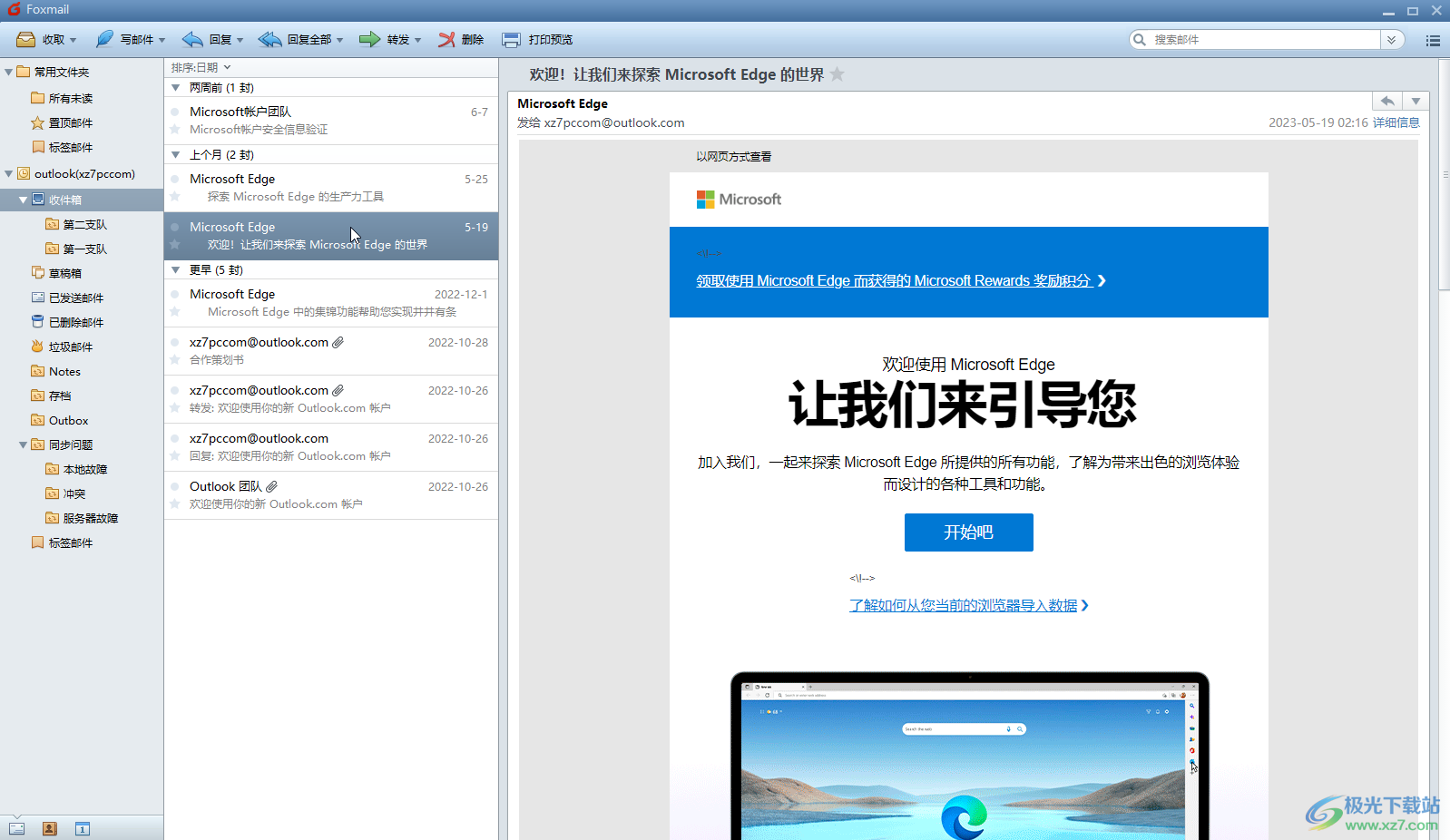
第二步:在“收件箱”中点击选择一个邮件,在界面右上方点击三条横线图标后点击勾选“往来邮件边栏”;
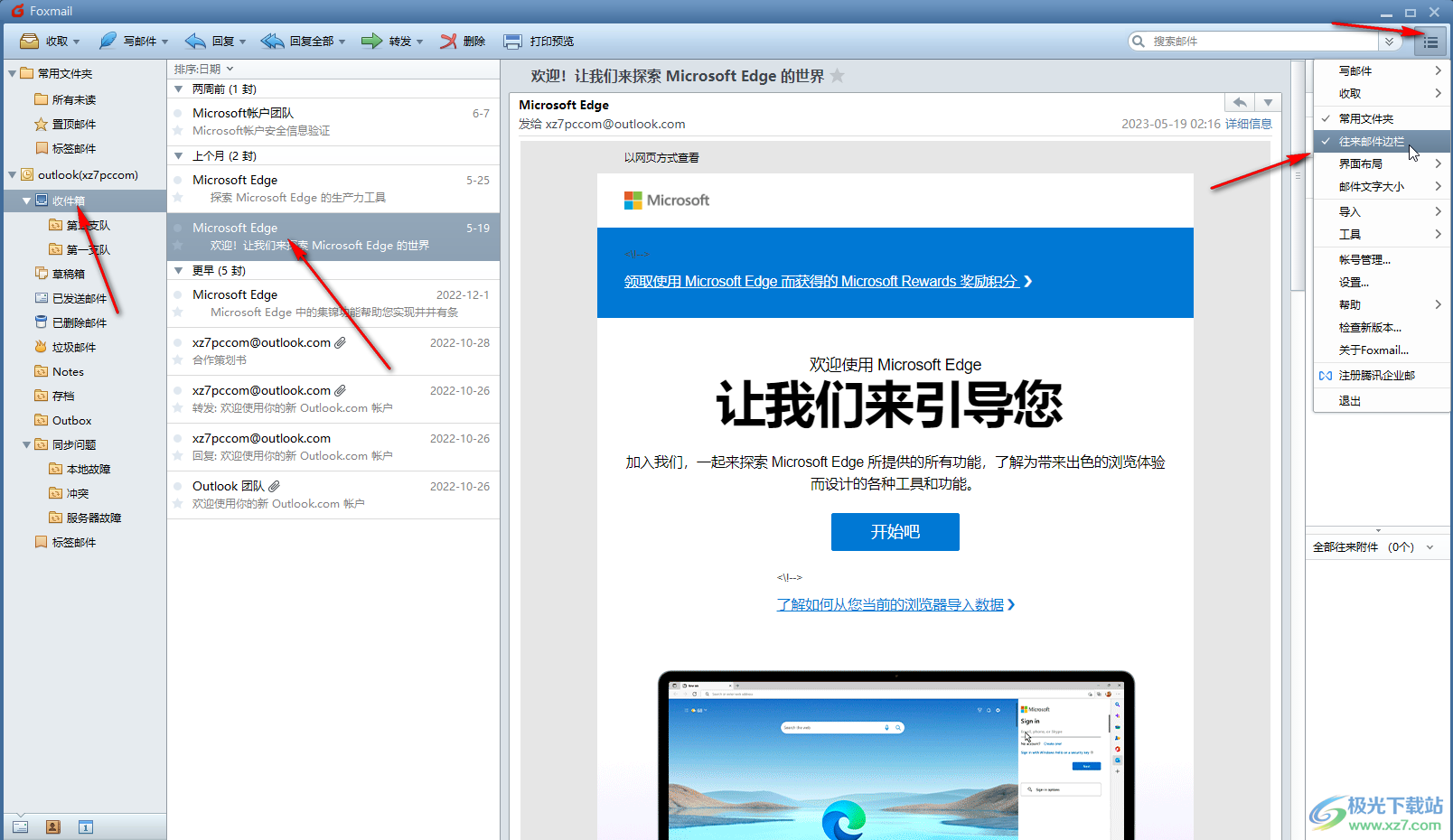
第三步:然后点击下拉箭头可以筛选查看发送的或者接收的;
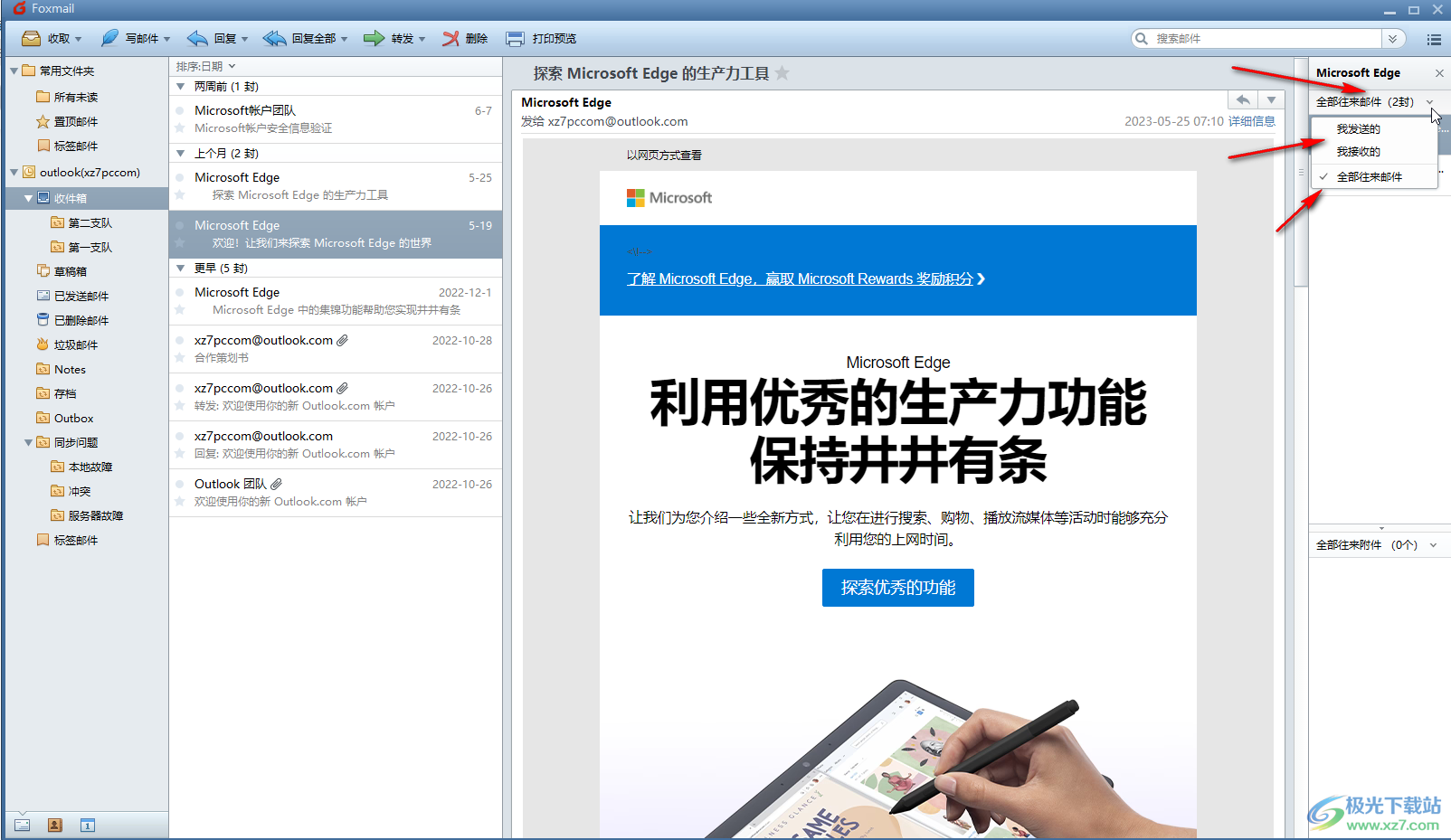
第四步:也可以在界面左侧点击收件箱后,右键点击一封邮件,选择“更多操作”——“查看往来邮件”进行查看;
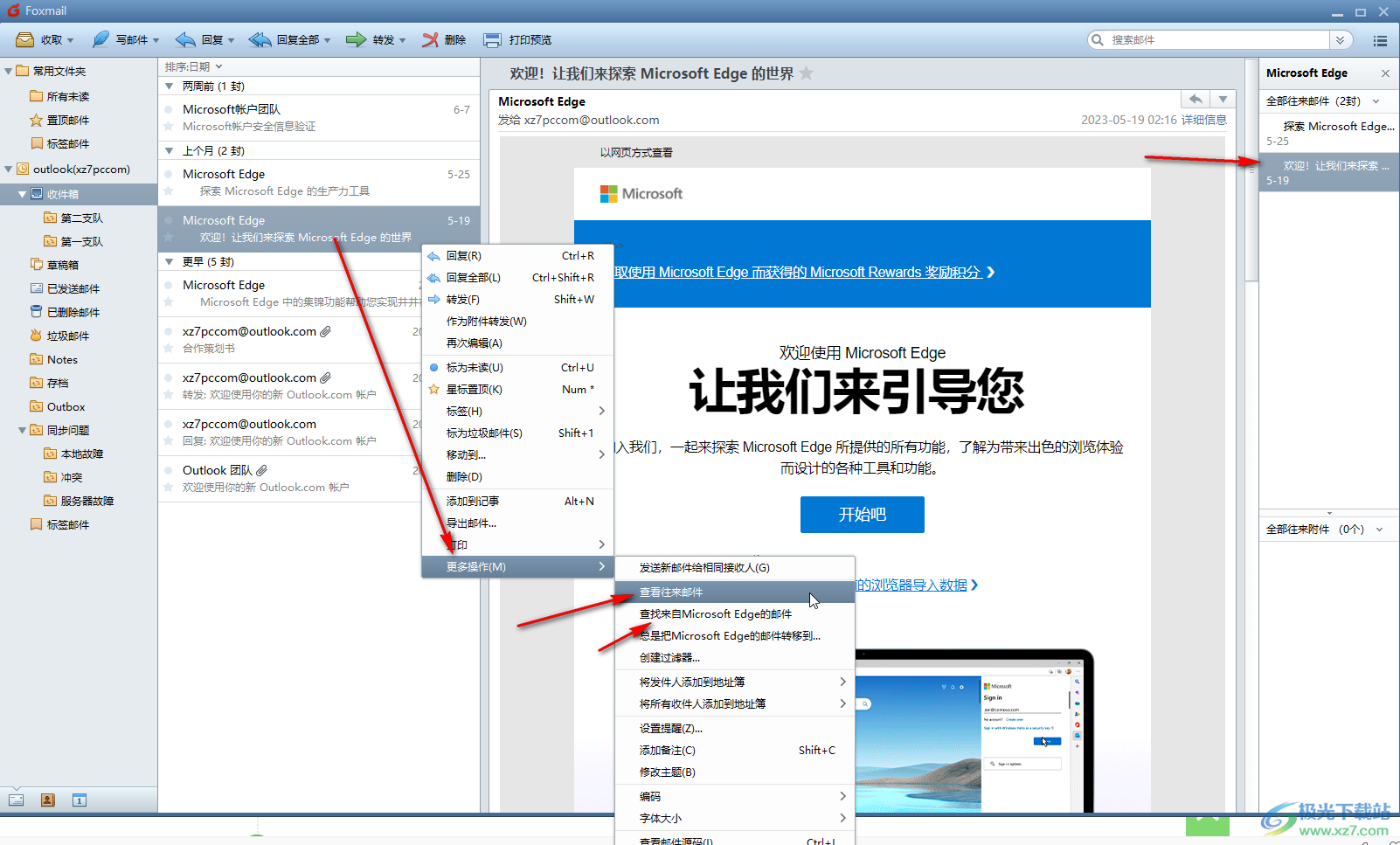
第五步:还可以点击开启预览效果后,在收件箱列表中点击一封邮件进行预览,然后在预览界面右键点击一下后选择“更多操作”——“查看往来邮件”实现同样的操作。
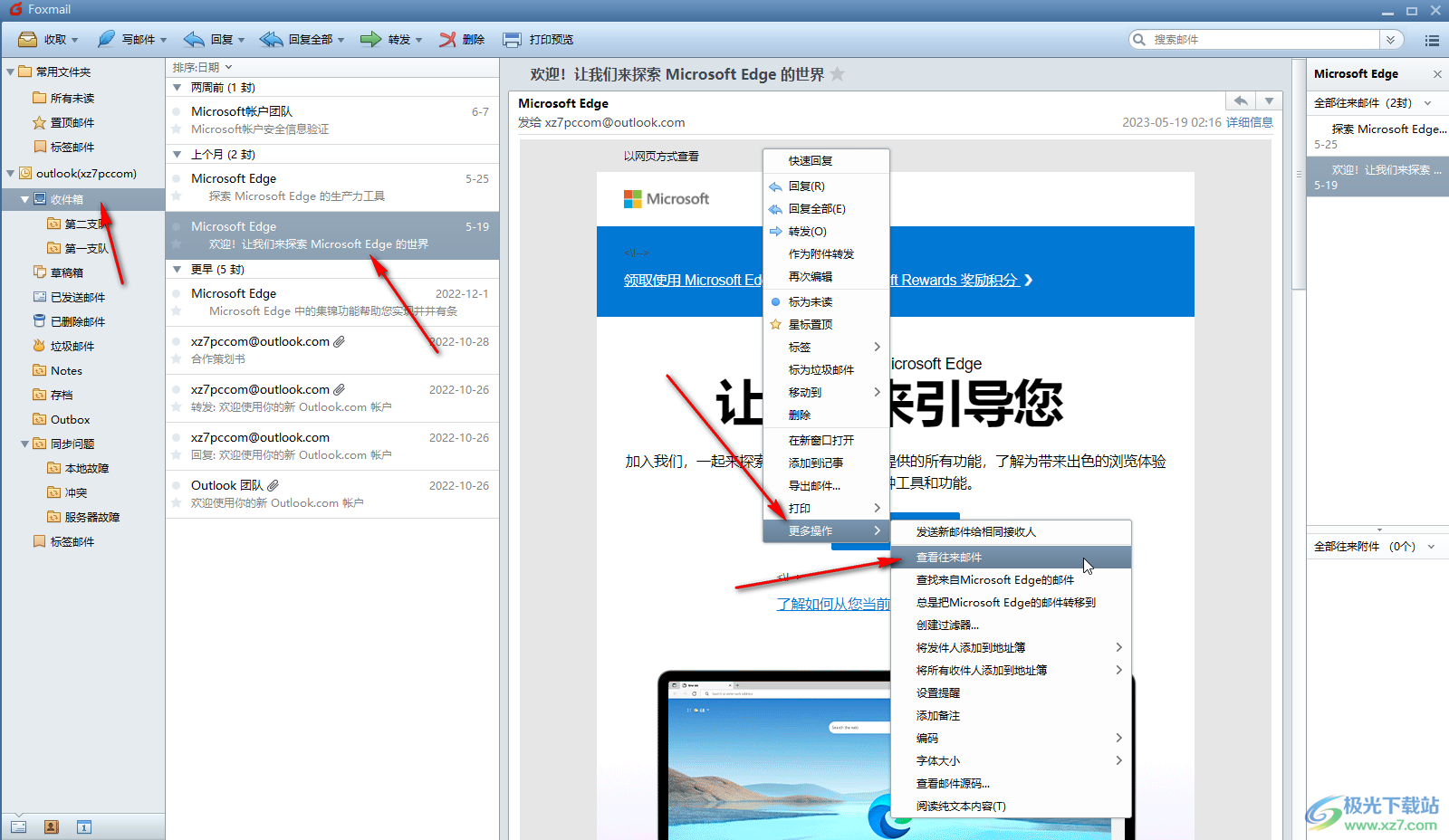
以上就是Foxmail邮箱中查看与某个账号的往来邮件的方法教程的全部内容了。操作步骤都是非常简单的,小伙伴们可以打开自己的软件后动手操作起来。

大小:41.73 MB版本:v7.2.15.80 免费版环境:WinAll, WinXP, Win7, Win10
- 进入下载
相关推荐
相关下载
热门阅览
- 1百度网盘分享密码暴力破解方法,怎么破解百度网盘加密链接
- 2keyshot6破解安装步骤-keyshot6破解安装教程
- 3apktool手机版使用教程-apktool使用方法
- 4mac版steam怎么设置中文 steam mac版设置中文教程
- 5抖音推荐怎么设置页面?抖音推荐界面重新设置教程
- 6电脑怎么开启VT 如何开启VT的详细教程!
- 7掌上英雄联盟怎么注销账号?掌上英雄联盟怎么退出登录
- 8rar文件怎么打开?如何打开rar格式文件
- 9掌上wegame怎么查别人战绩?掌上wegame怎么看别人英雄联盟战绩
- 10qq邮箱格式怎么写?qq邮箱格式是什么样的以及注册英文邮箱的方法
- 11怎么安装会声会影x7?会声会影x7安装教程
- 12Word文档中轻松实现两行对齐?word文档两行文字怎么对齐?
网友评论